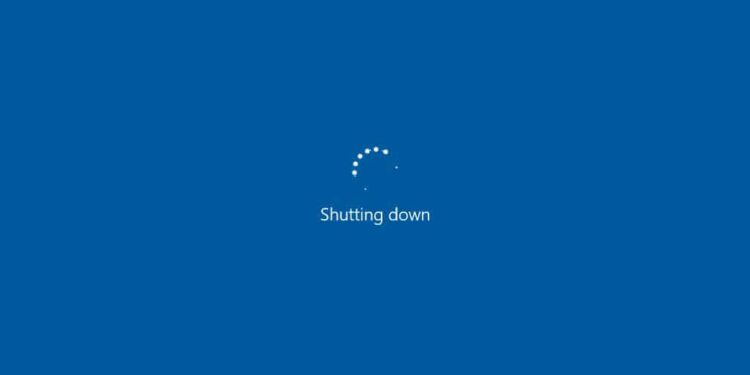Contenido
Si lo que buscas es programar el apagado automático de tu PC con Windows 10 ¡Estás en el lugar ideal! Pues aquí te mostraremos un truco para que puedas hacerlo en muy poco tiempo. Lo mejor es que no necesitas bajar ninguna aplicación o extensión, ni disponer de una memoria flash USB. Todo lo que necesitaras es tu equipo y nada más.
¡No te pierdas los últimos vídeos de mi Canal!

Y si te gusta, ¡SUSCRIBETE! ![]()
Activar la campanita y dejar un comentario es lo que más ayuda  +
+ 
Pero antes, queremos comentarte que, llevar a cabo el auto apagado en Windows 10 te otorgará ventajas tanto a ti como a tu equipo. Esto se debe a que puedes realizar esta programación y despreocuparte de que tu PC se quede encendida o suspendida durante un largo periodo de tiempo.
Sin lugar a dudas es una alternativa revolucionaria que llegó para quedarse, y en caso de que te preguntes como puedo programar el apagado en Windows 10 ¡Tenemos la respuesta para ti! Y es que hay una manera de hacerlo, a través de un programa que ya se encuentra instalado en tu ordenador, a continuación te enseñamos como hacerlo.
Aprender a programar el encendido y el apagado en Windows es más fácil de lo que parece
En esta nueva era el hacer las tareas de forma manual quedó en el pasado, hoy en día todos buscan la facilidad, lo rápido, pero por sobre ello, el automatizar las acciones es lo primordial. Es ahí donde entra la necesidad de ahorrar tiempo, pues cada vez son más las personas que buscan como programar el encendido y apagado del PC con Windows 10.
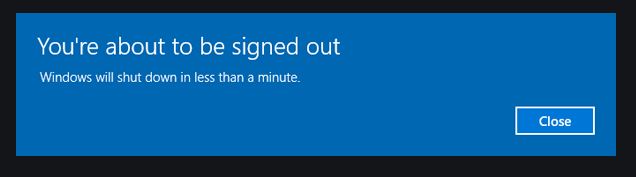
Esto se debe a que, cuando se levantan no quieren perder minutos valiosos esperando que el ordenador encienda, o en el caso contrario, tener que estar al pendiente de que el mismo se apague correctamente.
Por lo cual buscan activar la herramienta de Windows que les permite programar el apagado automático. A continuación te explicaremos como hacerlo, y te darás cuenta de lo fácil que es configurarla y adaptarla a tu horario.
Conoce la herramienta que te permitirá programar el apagado del ordenador con Windows 10
Para que puedas programar el apagado del ordenador con Windows 10 debes ubicar el menú de inicio, en la parte inferior encontrarás una barra de búsqueda, allí escribirás la palabra programador.
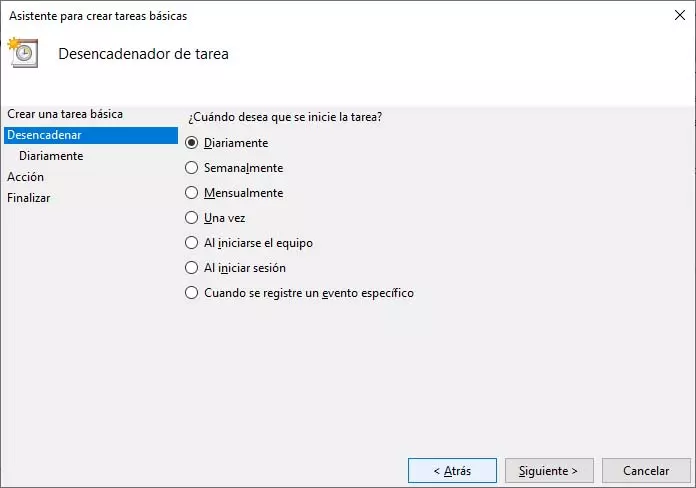
Cuando dicho menú te arroje las acciones sugeridas en base a tu búsqueda, le darás clic a la que dice programador de tareas. Con esto podrás tener acceso a la herramienta que te permitirá crear automatismos en el sistema operativo, la cual usaremos para que puedas programar el apagado automático en Windows.
Es importante destacar que actualmente Windows no cuenta con esta configuración implementada. Sin embargo, para todo hay una solución, en este caso la manera de programar el apagado automático en Windows 10 se logra con el programador de tareas.
1. Abre el programador de tareas
Cuando esta ventana se abra notaras al instante que hay muchísimas opciones, pero tranquilo, no hay porque alarmarse. En realidad, una vez que culmines el proceso y logres programar el apagado en win10 verás lo fácil que resulta.
Lo primero que debes hacer al observar todas las pestañas es ubicar la que diga crear tarea básica, ella te permitirá iniciar el proceso de crear una tarea automática.
2. Crea una nueva tarea
Una vez hayas presionado la opción de crear una tarea básica se iniciará el proceso de creación. Este es el motivo por el cual te solicitará añadir un nombre, así como una descripción a tu tarea, con el fin de que puedas localizarla más rápidamente, en caso de que quieras modificarla.
Un consejo, trata de colocar un nombre que puedas recordar como Apagado automático en Windows 10 o simplemente apagado, la idea es que sea más fácil para ti ubicarlo en el futuro. Una vez culmines con la elección tanto de nombre como de la descripción haz clic en siguiente para continuar con el proceso.
3. Escoge el tiempo de repetición
En este paso debes elegir cuando quieres que se repita la tarea, es decir, si quieres programar el apagado de tu equipo con Windows 10 de forma diaria presionas la opción que dice diariamente.
En caso de que quieras programar el autoapagado de Windows 10 de manera mensual, semanal o inclusive, una sola vez, marcar el recuadro correspondiente; en lo que elijas el periodo de tiempo que prefieras debes hacer clic en el botón de siguiente para continuar con el proceso.
4. Especifica la fecha y hora en la que debe cumplirse la tarea
Ya estamos terminando, al principio puede parecer una tarea tediosa pero verás que lograrás configurar esto en menos de 5 minutos. Lo siguiente que verás es como programar la hora de apagado en Windows 10.
En primera instancia debes seleccionar la fecha y hora en que quieres que se empiece a apagar automáticamente tu PC, si estás realizando esta configuración para que tu equipo se apague cada día pon la fecha de hoy, sin embargo debes prestar especial atención en lo que programes la hora.
Debido a que, si lo que buscas es programar el apagado de Windows 10 a una hora específica, como por ejemplo las 11 de la noche, toma en cuenta el tipo de horario que posee tu dispositivo, es decir, si refleja esta hora como las 23:00 o como las 11:00 pm.
A su vez, también te solicita detallar la cantidad de días que se repetirá dicha tarea, si quieres que se repita cada día a la misma hora coloca el número 1. En caso contrario coloca el tiempo que desees que esta tarea se repita.
Y así es como puedes programar el tiempo de apagado de tu PC en Windows 10, no obstante aún no termina todo, solo nos quedan unos pocos pasos más pero ya lo más importante está hecho…!
5. Define la acción que quieres que realice el equipo
Ahora debes especificar la acción que quieres que realice el ordenador cuando llegue la hora antes programada. Dado el caso, ubicamos la opción que dice iniciar un programa, ya que el apagado de Windows es considerado como tal.
6. Ubica el programa a usar
Apenas pulses la opción de iniciar un programa y le des a siguiente te llevará a otra ventana donde debes elegir el programa a usar. En este punto vamos a buscar el ejecutable que se encargará de apagar el ordenador-
Para ello presionamos la opción denominada examinar, la cual abrirá un explorador de archivos. Una vez te encuentres en el explorador de archivos leerás todo cuidadosamente hasta encontrar la dirección C:/windows/system32.
En lo que encuentres dicha dirección le darás doble clic a la aplicación que dice shutdown. Generalmente esta opción se encuentra en los primeros puestos así que mantente atento.
Apenas realices esta acción te devolverá a la página anterior, pero que no cunda el pánico, tan solo debes fijarte si en la barra aparece la dirección c:/windows/system32/shutdown, de ser así ya hiciste prácticamente todo. Tan solo queda que presiones en siguiente para confirmar que se ejecutará esta acción a la hora que escogiste previamente.
Y para finalizar, el asistente que has usado te mostrará un resumen de lo que has hecho hasta el momento, solo debes verificar que todo esté correcto y si es así, solo queda que presiones la tecla de finalizar. Ahora sabes que se puede programar el apagado automático en Windows 10, es un proceso que se ve largo pero es más corto de lo que parece.
Ahora puedes limitar el uso de tu ordenador ¡Y programar el apagado de Windows!
Ahora puedes disfrutar de los beneficios que te ofrece esta increíble opción, ya no tienes que esperar una gran cantidad de tiempo a que tu equipo se apague o se encienda, solo debes programarlo para que esté activo cuando lo necesites. ¿No es fantástico?
¿Necesitas recuperar archivos borrados?
Es muy probable que si este es tu caso quieras echar un ojo a nuestro post específico sobre cómo restaurar esos archivos borrados definitivamente de tu sistema en pocos pasos.
¿Me ayudas?
Solamente me queda pedirte un favor, ayúdame compartiendo esta página en tus redes sociales. De esta forma, podré llegar a más gente como tú y seguir ayudando a otras muchas personas a aprender y a divertirse como se merecen. Puedes hacerlo simplemente dando clic en alguno de los botones que se encuentran arriba o abajo. ¡Muchas gracias!